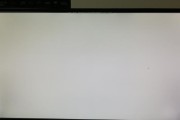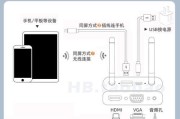在使用电脑过程中,有时我们可能会遇到显示器无法打开的问题,这给我们的工作和娱乐带来了很大的困扰。本文将介绍一些常见的故障原因和解决方法,帮助读者快速解决显示器无法打开的问题。
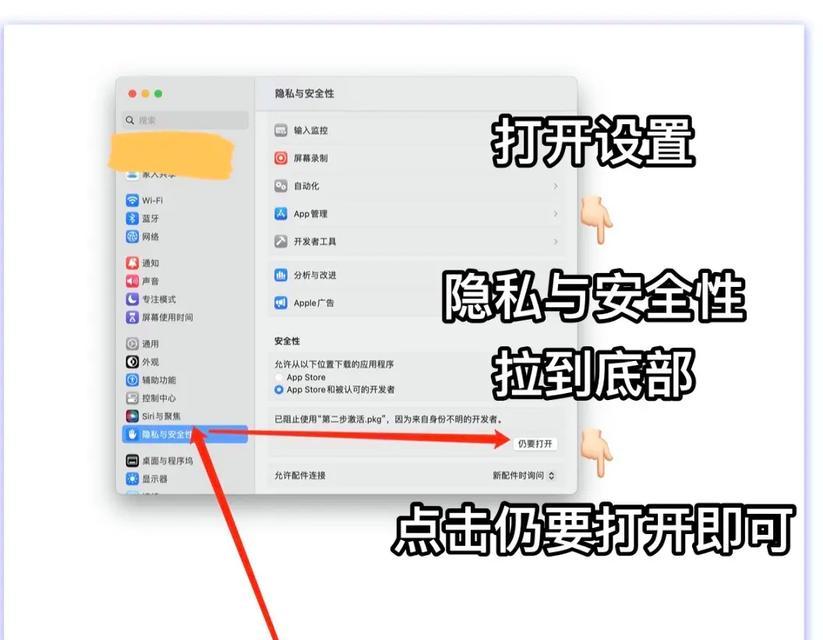
检查电源供应是否正常
如果显示器无法打开,首先要检查电源是否正常连接。可以确认电源插头是否松动或未插紧,同时确保电源线没有损坏。如果一切正常,可以尝试使用其他电源插座或更换电源线,看看能否解决问题。
检查数据线连接是否稳固
数据线连接不稳固也可能导致显示器无法打开。请检查数据线是否牢固连接在电脑和显示器的接口上。如果发现松动或断开,请重新连接并确保稳固。
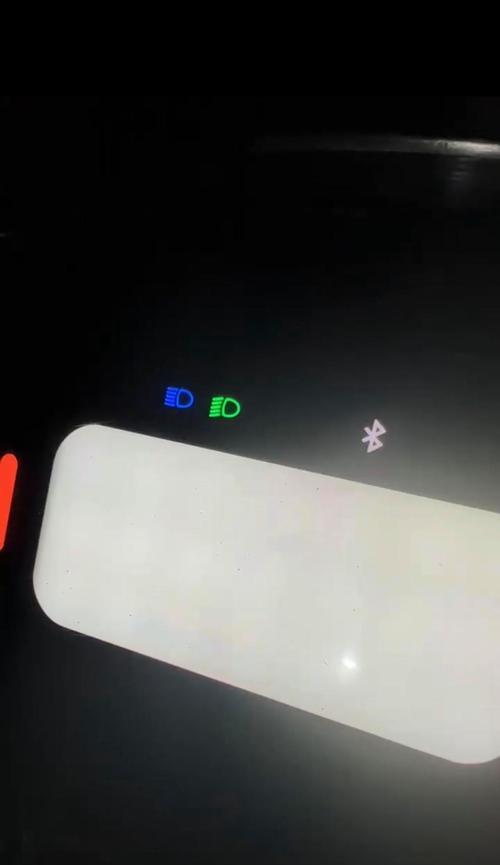
调整显示器亮度和对比度
有时候,调整显示器的亮度和对比度设置也可以解决无法打开的问题。尝试按下显示器上的菜单按钮,在菜单中找到亮度和对比度选项,并调整到适宜的水平。
检查显示器是否进入睡眠模式
显示器长时间不使用会自动进入睡眠模式,这是一种节能的机制。如果显示器无法打开,可以尝试按下键盘上的任意键或移动鼠标来唤醒显示器。
检查显卡驱动是否正常
显卡驱动问题也可能导致显示器无法打开。可以尝试重新安装或更新显卡驱动程序来解决问题。可以通过访问显卡厂商的官方网站来下载最新的驱动程序。
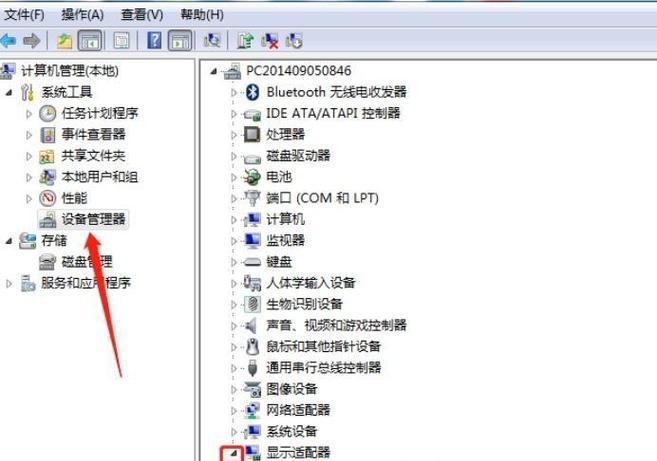
排除操作系统问题
有时候,操作系统的问题也可能导致显示器无法打开。可以尝试重新启动电脑,或进入安全模式来查看显示器是否能够正常工作。如果在安全模式下可以正常打开,说明问题可能出在软件或驱动程序上。
排除硬件故障
如果以上方法都没有解决问题,可能是因为硬件故障引起的。可以尝试将显示器连接到另一台电脑上,或将其他显示器连接到当前电脑上,以确定是显示器还是电脑本身的问题。
检查显示器面板是否损坏
显示器面板的损坏也可能导致无法打开。可以仔细检查显示器面板是否有明显的损坏,如碎裂、破损等。如果有损坏,需要联系厂商进行维修或更换。
查看显示器信号源设置
有时候,显示器信号源设置不正确也会导致无法打开。可以尝试按下显示器上的输入源按钮,或使用遥控器选择正确的输入源,以确保信号源设置正确。
检查显示器按钮是否失灵
有时候,显示器按钮可能会失灵,导致无法打开。可以尝试按下其他按钮来检查是否有反应。如果按钮失灵,可能需要联系售后服务进行维修。
排除电脑硬件问题
如果显示器无法打开,还需要排除电脑硬件问题。可以尝试连接另一台显示器,或将当前显示器连接到另一台电脑上,以确定是电脑还是显示器的问题。
检查电脑开机状态
有时候,电脑本身的开机状态也可能导致显示器无法打开。请确认电脑是否正常开机,并且电源指示灯是否亮起。如果没有亮起,可能是电脑的电源故障。
尝试使用快捷键唤醒显示器
某些显示器可以通过快捷键唤醒,例如按下Windows键+P组合键来切换显示模式。可以尝试这些组合键来唤醒显示器。
升级显示器固件
显示器固件升级可以解决一些软件兼容性问题,有时候也能修复无法打开的问题。可以访问显示器厂商的官方网站查找最新的固件升级程序。
请专业人士维修
如果以上方法都无法解决问题,那么可能是由于更严重的硬件故障导致。这时候,最好联系专业人士进行维修或咨询相关的技术支持。
当我们遇到显示器无法打开的问题时,首先需要检查电源和数据线的连接是否正常,然后调整亮度和对比度等设置,排除睡眠模式和显卡驱动等问题,并进一步排查操作系统、硬件和信号源等可能的故障原因。如果问题仍未解决,建议联系厂商或专业人士进行维修。
标签: #显示器